כיצד לשנות את הסיסמה שלך ב-Windows
הנה הדרך הפשוטה ביותר לשנות את הסיסמה שלך ב-Windows 11 בכמה שלבים בלבד.
כמעט כל פלטפורמה בימינו מחייבת אותך להירשם כדי לגשת לשירותים שלה, מה שאומר שבהכרח תישאר עם רשימה ארוכה של סיסמאות שאתה צריך לזכור. עבור רבים מאיתנו, מעקב אחר כל כך הרבה סיסמאות אומר שלפחות כמה מהן ייראו אותו הדבר, מה שעלול להזיק לבטיחות המקוונת שלנו.
דרך קלה לשמור על בטחונך היא לשנות את הסיסמאות שלך מדי פעם כדי להבטיח שאם אתה נפגע, אף אחד לא שומר על המידע שלך לאורך זמן. למרבה המזל, מיקרוסופט מקלה על שינוי הסיסמה שלך בעת שימוש ב-Windows 11.
אם אתה רוצה ללמוד איך אתה יכול לשנות את הסיסמה שלך ב-Windows 11 בכמה שלבים בלבד, הקפד להמשיך לקרוא. לחלופין, תוכל גם לגלול לתחתית מדריך זה כדי ללמוד אילו צעדים עליך לנקוט אם תשכח את הסיסמה שלך.
מה אתה צריך:
- מחשב נייד פועל Windows 11
הגרסה הקצרה
- לחץ על הלוגו של Windows
- לחץ על הגדרות
- עבור אל חשבונות
- לחץ על אפשרויות כניסה
- לחץ על סיסמה
- לחץ על שנה
- הזן את הסיסמה הישנה שלך
- הזן את הסיסמה החדשה שלך ורמז
- לחץ על סיום
כיצד לשנות את הסיסמה שלך ב-Windows 11
-
שלב
1לחץ על הלוגו של Windows

לחץ על הלוגו של Windows מהתפריט בתחתית המסך.

-
שלב
2לחץ על הגדרות
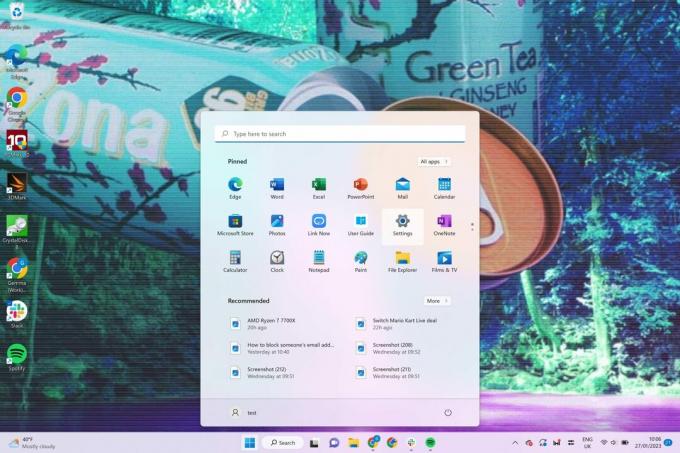
לחץ על כפתור ההגדרות.
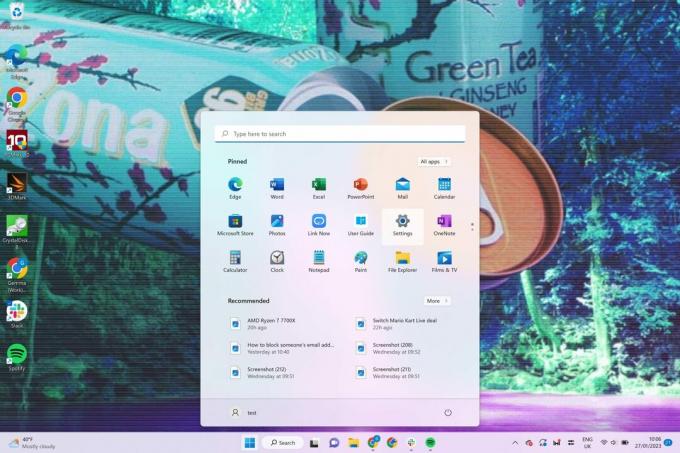
-
שלב
3עבור אל חשבונות

מהתפריט בצד שמאל של המסך, לחץ על חשבונות.

-
שלב
4לחץ על אפשרויות כניסה

בתוך חשבונות, תראה כפתור בשם אפשרויות כניסה. לחץ על זה.

-
שלב
5לחץ על סיסמה
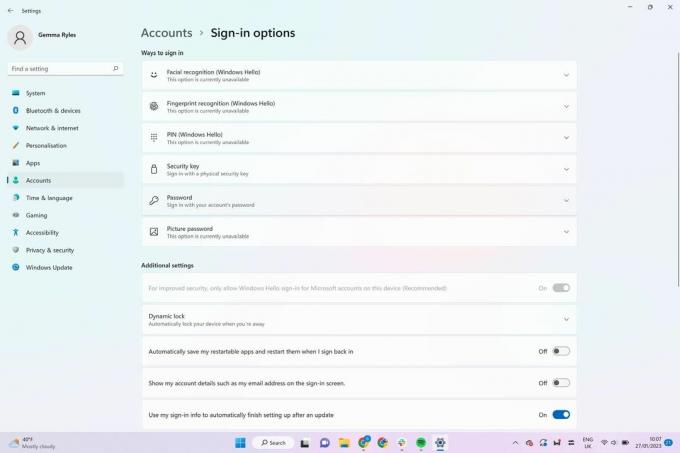
לחץ על הכפתור שנקרא סיסמה.
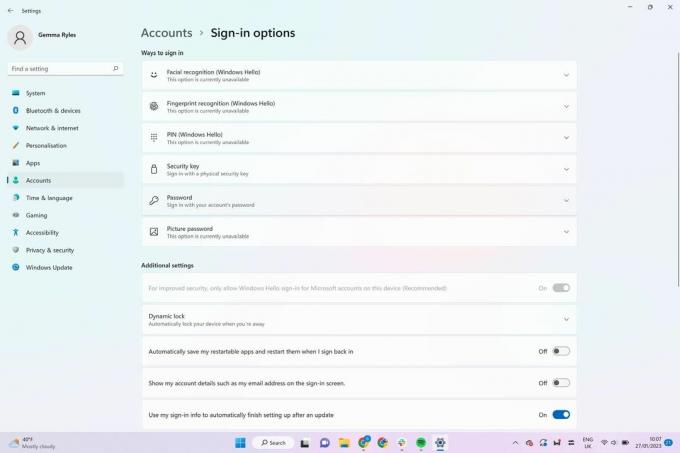
-
שלב
6לחץ על שנה

יוצג בפניך כפתור בשם שנה אם כבר הגדרת סיסמה במכשיר שלך. אם לא תעשה זאת, תינתן לך האפשרות ליצור סיסמה.

-
שלב
7הזן את הסיסמה הישנה שלך

כדי לשנות את הסיסמה שלך תצטרך להזין את הסיסמה הישנה שלך כדי להמשיך. הזן את הסיסמה שלך והמשך לעמוד הבא.

-
שלב
8הזן את הסיסמה החדשה שלך ורמז

אם הסיסמה הישנה שלך הוזנה נכון, תוכל כעת להזין את הסיסמה החדשה שלך. אתה יכול גם להזין רמז כדי להבטיח שאתה יכול לזכור את הסיסמה של המכשיר שלך.

-
שלב
9לחץ על סיום
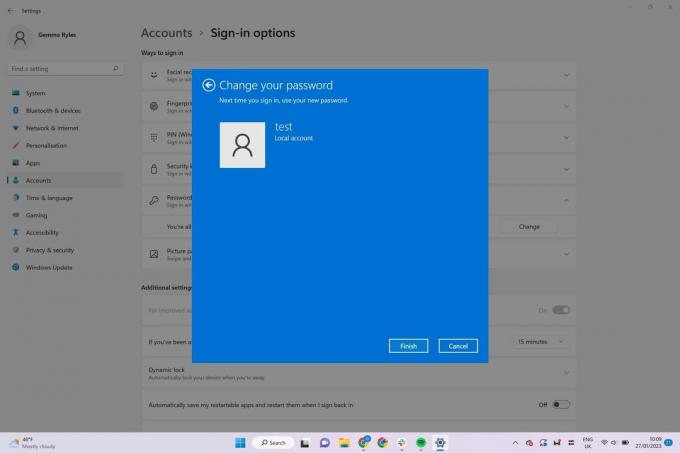
לאחר שתסיים, לחץ על כפתור סיום.
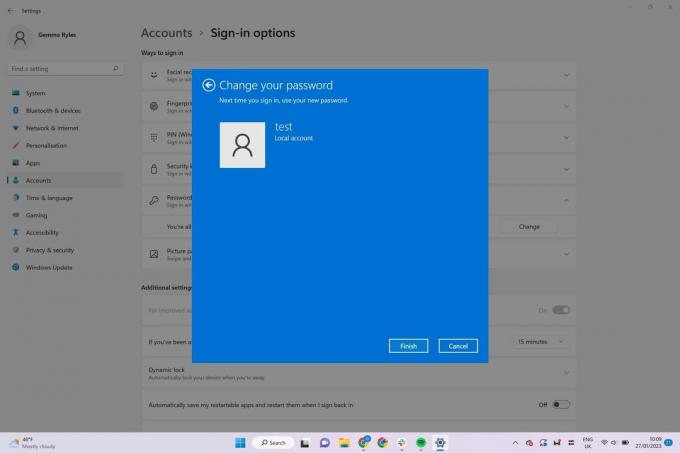
פתרון תקלות
אם אינך זוכר את סיסמת Microsoft שלך, תוכל לעבור לאתר האינטרנט של Microsoft.
תצטרך לדעת פרטים חשובים נוספים על החשבון שלך, כמו מספר הטלפון המקושר, כתובת הדוא"ל וכל שאלה נוספת הנדרשת כדי לאפס את הסיסמה שלך.
אתה עשוי לאהוב…

איך למזג שכבות בפוטושופ

מה זה Windows Hello? מערכת האבטחה הביומטרית הסבירה

כיצד להוריד אפליקציות אנדרואיד ב-Windows 11

איך מחזירים משחק ב-Steam
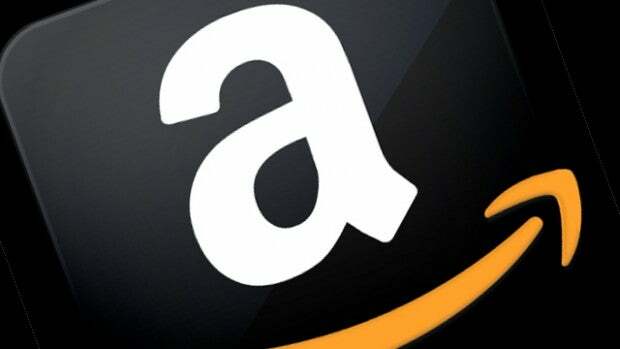
כיצד לבטל הזמנה באמזון

כיצד להשתמש במחשב נייד בתור צג
למה לסמוך על העיתונות שלנו?
נוסדה בשנת 2004, Trusted Reviews קיימת כדי לתת לקוראים שלנו עצות יסודיות, חסרות פניות ובלתי תלויות לגבי מה לקנות.
כיום, יש לנו מיליוני משתמשים בחודש מרחבי העולם, ומעריכים יותר מ-1,000 מוצרים בשנה.


